Steam-pelien turvallinen poistaminen Windows 10: ssä
Elämme digitaalisen pelin jakelun aikakaudella ja Steam on todennäköisesti kukkulan kuningas. Koska pelit tulevat kuitenkin huomattavasti suuremmiksi, joidenkin harvoin toistettavien kappaleiden poistaminen on selvä askel.
Tämä tarkoittaa tietysti, että sinun on ladattava ne uudelleen myöhemmin Steamin kautta, ja jos sinulla on tietokorkki, tämä saattaa olla ongelma. Jos ei, ja olet todellakin matalassa tilassa, koska pelin peli kestää 70 Gt, tässä voit poistaa Steam-pelit turvallisesti.
Steam-pelien poistaminen menettämättä mitään edistystä
Ensimmäinen menetelmä: Käytä Steam-asiakasta
Pelien poistaminen Steam-asiakkaan kautta on yhtä helppoa kuin asennus. Saat silti säilyttää pelit, mutta saatat jopa varmuuskopioida ne. Älä huoli peleistäsi, koska ne ovat edelleen ladattavissa kirjastossa.
Kun olet poistanut kaiken paikallisen sisällön ja kun otetaan huomioon, kuinka suuret modernit nimikkeet ovat, tämä antaa sinulle paljon vapaata tallennustilaa.
Mutta, ilman lisäedellytyksiä, voit poistaa Steam-pelin turvallisesti Steam-työasemaohjelman avulla seuraavasti:
- Avaa Steam-asiakas .
- Avaa kirjasto .
- Napsauta hiiren kakkospainikkeella peliä, jonka haluat poistaa, ja valitse kontekstivalikosta Poista .
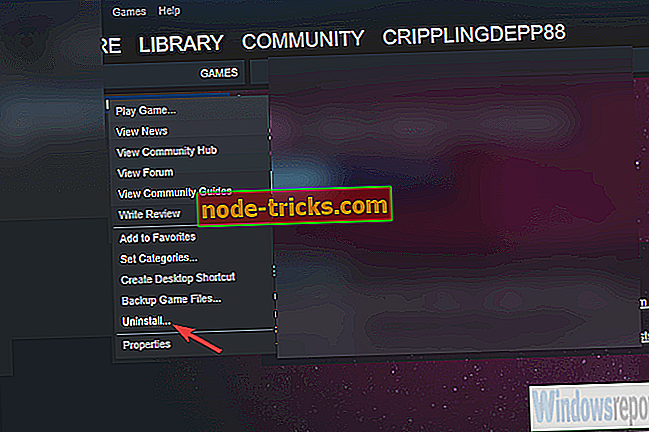
- Vahvista valinta ja sinun pitäisi olla hyvä mennä.
Toinen menetelmä: Kokeile manuaalista lähestymistapaa
Toisaalta, jos haluat välttää Steam-työasemaohjelman, pelien poistaminen Windowsin Ohjauspaneelista ei ole vaihtoehto. Kuitenkin, koska ne on edelleen tallennettu kiintolevylle, voit poistaa ne kuten mikä tahansa muu kansio tai tiedosto.
Ainoa asia, joka kannattaa tietää, on paikka, jossa Steam tallentaa pelejä paikallisesti.
Näin voit poistaa Steam-pelin turvallisesti käsin:
- Sulje peli ja Steam-asiakas .
- Siirry Ohjelmatiedostoihin (tallennettu System-osioon, yleensä C :).
- Avaa Steam, sitten steamapps ja lopuksi Common .
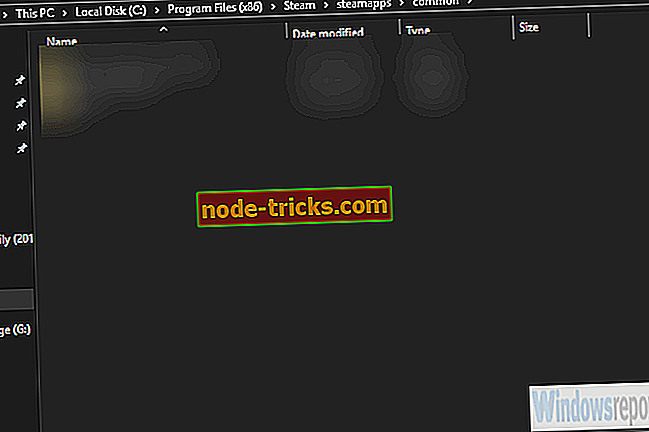
- Poista poistettavan pelin kansio.
Jos haluat asentaa aiemmin poistamasi pelin uudelleen, toimi seuraavasti:
- Avaa Windows-höyryasiakas.
- Avaa kirjasto .
- Valitse peli, jonka haluat asentaa kirjastosta . Kaikki ostetut pelit ovat vasemmanpuoleisen ruudun luettelossa.
- Napsauta peliä ja valitse sitten Asenna .
- Odota, kunnes asiakas lataa ja asentaa pelin.
Vaihtoehtoisesti voit hakea pelin Store-osiosta ja asentaa sen sieltä.
Se siitä. Ainoa jäljellä oleva asia on avata Steam uudelleen ja keskittyä johonkin muuhun arvoiseen hankintaan. Toivottavasti tämä oli hyödyllinen lukema ja jos näin on, kerro meille alla olevista kommenteista.

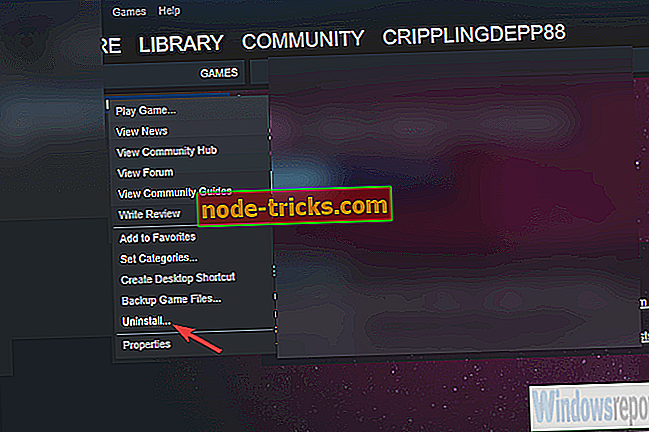
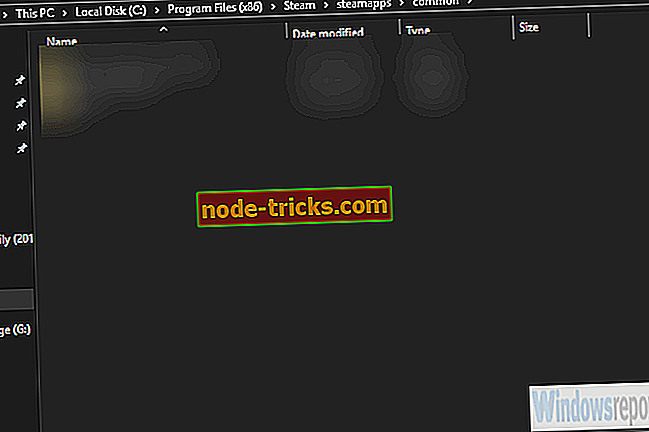





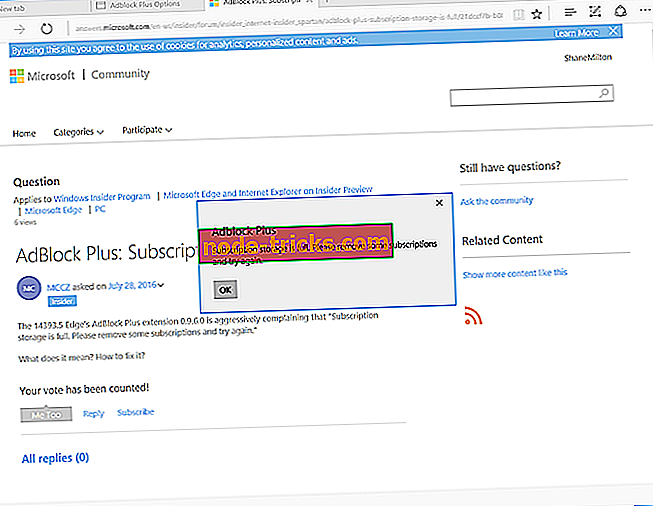
![E-Run ei tunnista valittua tiedostoa [WE FIXED IT]](https://node-tricks.com/img/fix/935/file-chosen-is-not-recognized-e-run.png)
